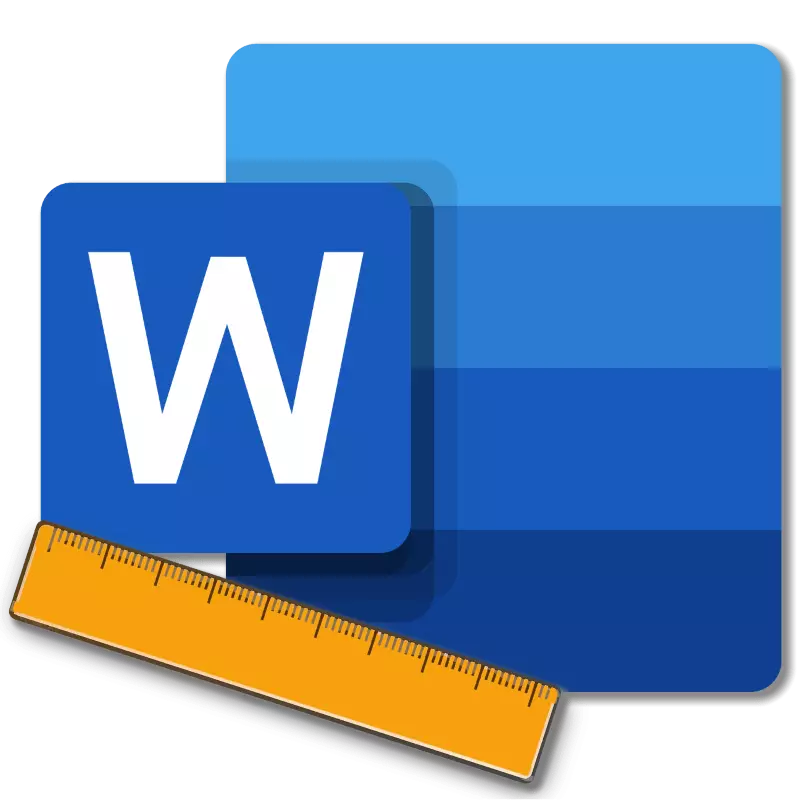
Vladar v Microsoft Word je navpični in horizontalni trak, ki se nahaja na poljih, ki je zunaj strani. Privzeto je to orodje onemogočeno v dokumentu, vsaj, če govorimo o najnovejših različicah urejevalnika besedila. V tem članku bomo povedali, kako tako včasih omogočiti potreben element, ki zagotavlja bolj priročno delovanje.
Vklop vladarja v besedo
Preden se ukvarjate z rešitvijo naloge, izražene v naslovu, ugotovimo, zakaj potrebujete vladar v besedi. Prvič, to orodje je potrebno poravnati besedilo na vodoravni in navpični strani, in skupaj z njo tabele, diagrami, številke in grafičnih elementov, če obstajajo v dokumentu. Poravnava same vsebine se izvaja glede na medsebojno ali glede na meje dokumenta. Odločanje s teorijo lahko varno začnemo izvajati.Vrstica v Word 2007-2019 / MS Office 365
Kljub dejstvu, da je med letom v letu aplikacijskega vmesnika iz urada MS Office, ki je nekoliko, vendar še vedno spremembe, in hkrati nekatere pomembne elemente in možnosti, ki nas zanimajo vključitev vladarja v vse različice besed (razen 2003 ) se izvaja enako.
- V besedilu Word Besedilo, pojdite na zavihek »View«.
- V orodni vrstici "Prikaz" (prej imenovana »Show«, še prej - "Prikaži ali skriva"). Namestite potrditveno polje, ki je nasproti ravnila.
- Pojavili se boste pred vami vodoravni in navpični vladar, ki se lahko varno uporablja za delo, na primer, poravnavo besedila ali tabele, kot smo že napisani v ločenih člankih.
- Odprite "Parametri" programa (prek menija »Datoteka« ali Gumb Logotip MS Office je odvisna od različice).
- V oknu Nastavitve pojdite na zavihek »Prikaz« in potrdite polje nasproti »Pokaži polja med stranmi v označevalnem načinu«.

Torej je to storjeno na lokalnih različicah besede, v programu iz leta 2003 pa morate ukrepati na nekoliko drugačen algoritem:
Tube "Service" - "Parametri" Element menija - "Pogled" - Oznaka pred polje "Polja med stranmi (MARKUP MODE)"
- Ko spremenite zgornji parameter in kliknite "V redu", da potrdite svoja dejanja, ne samo vodoravno, ampak tudi vertikalni ravnilo bo prikazan v besedilnem dokumentu.



V skladu z Word 2003
Če še vedno uporabljate moralno in, še pomembneje, funkcionalno zastarelo Word 2003, da vklopite vrstico v njem, glejte meni zavihka "View", v katerem preprosto namestite potrditveno polje nasproti točke ravnila.
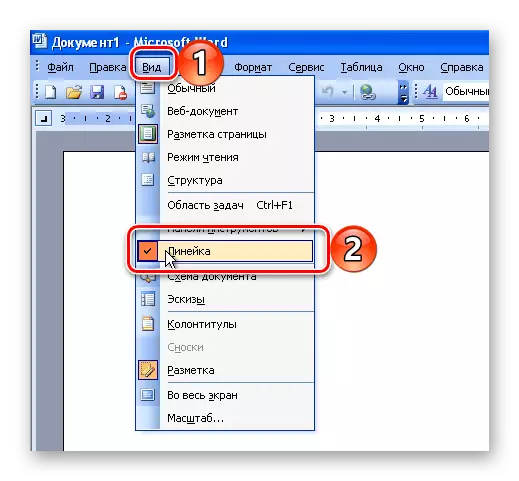
Obstaja težava, ki prikazuje vertikalni vladar v besedi in drug razlog - onemogočil prikaz polj v dokumentu. Rešitev v tem primeru je tudi zelo preprosta:

Zaključek
To je tako enostavno omogočiti prikaz vodoravne in navpične črte v dokumentu Microsoft Word. Če v postopku izvajanja tega postopka nastajajo vse težave, zdaj boste vedeli, kako jih odpraviti.
